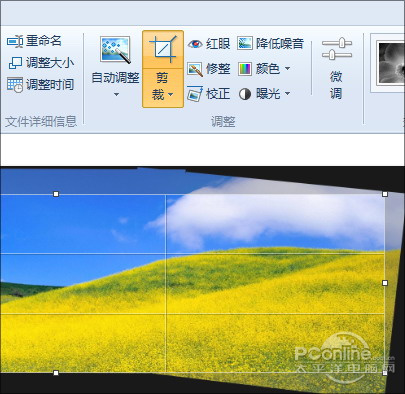|
在Windows Live照片库中点击“编辑”标签→“剪裁”按钮,这时屏幕上将出现一个调节选框,将选框边缘拖拽到黑边内侧(不要将黑边选在内),再去点击“剪裁”按钮即可完成整个修正。
现在你已经制作好了一幅漂亮的全景照片,看一看效果还不错吧! 二、 搞定“闭眼哥” 拍照时最扫兴的就是遭遇“闭眼哥”,一群人表情良好,偏偏这位闭上了眼睛,尤其在一些纪念性较强的合影留念中更是扫兴!当然如果你同时拍摄了多张照片,哪怕第二张中还有其他人闭眼,那就要恭喜你了!因为Windows Live照片库正好能够搞定“闭眼哥”。 首先进入Windows Live照片库,选中要处理的两张照片,然后点击“创建”标签→“照片合成”。
接下来,Windows Live照片库将自动对两张照片进行分析,并以此生成一个基础模板。同时针对模板中有争议的位置,Windows Live照片库会继续通过对话框提请用户确认。这里我们只要用鼠标点击一下自己满意的那张照片即可。
稍等片刻照片合成完毕,再来打开看一看,是不是闭眼照已经成功搞定啦!
写在最后 怎么样?很简单吧!其实Windows Live照片库的能耐还大着呢!比如它可以像Google Picasa那样帮助我们实现人像识别,对照片中的瑕疵进行快速处理等。当然这里还有很多笔者尚未提及的功能,感兴趣的网友不妨自己一试。 总之,在经历了几次版本变革后,Windows Live系列软件再不是大家以为的那个MSN升级版,而是一整套非常优秀的工具集合,很多都能带给我们一个惊喜呢! |
正在阅读:体验Windows Live照片库! 全景拼贴发威体验Windows Live照片库! 全景拼贴发威
2010-07-12 19:07
出处:PConline原创
责任编辑:caoweiye
键盘也能翻页,试试“← →”键
| 本文导航 | ||
|